更新时间:2023-07-03
有不少用户在安装完微软的更新补丁KB5014688以后遇到了一些问题,只要打开热点,dns解析正常,连接热点的手机上网一切都正常,电脑无法上网,遇到这个问题怎么解决呢?我们一起来看看吧!
1、同时按【WIN+R】键,打开【运行】对话框,输入【appwiz.cpl】,点【确定】,打开【程序和功能】。
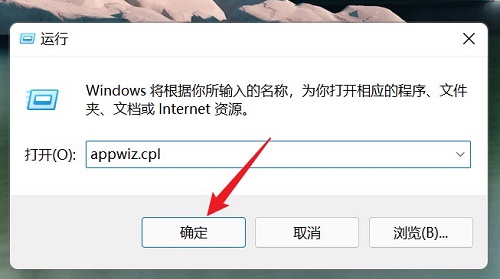
2、点【查看已安装的更新】。
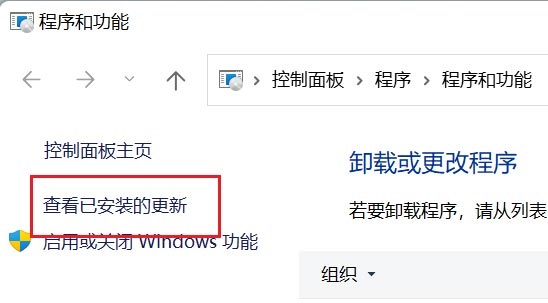
3、找到要卸载的补丁程序,右键后点【卸载】即可。具体是哪个补丁有问题,KB后面的数字是不一样的,一定好看清楚再卸载。
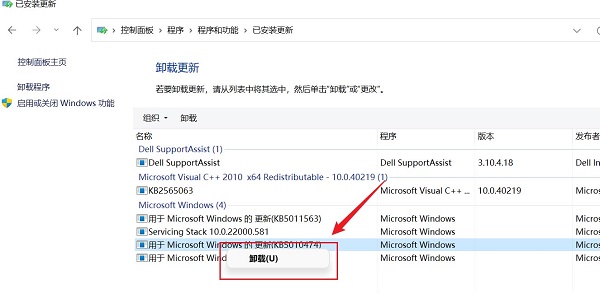
Windows 11支持已安装更新的卸载,位于“设置-Windows更新-卸载更新”。
1、单击“开始”菜单,然后单击“设置”。
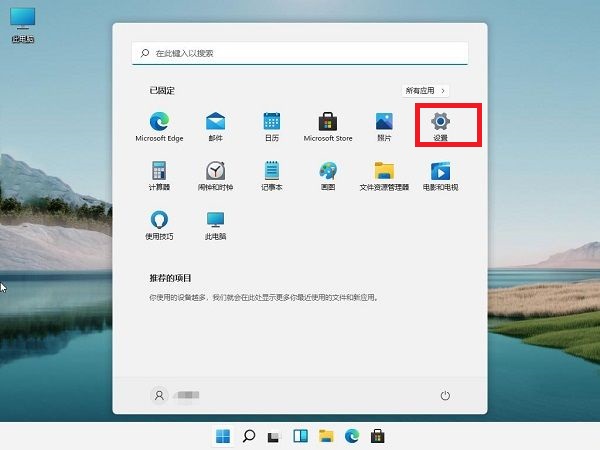
2、在设置窗口,左侧选择Windows更新,右侧点击更新历史记录,再点卸载更新。
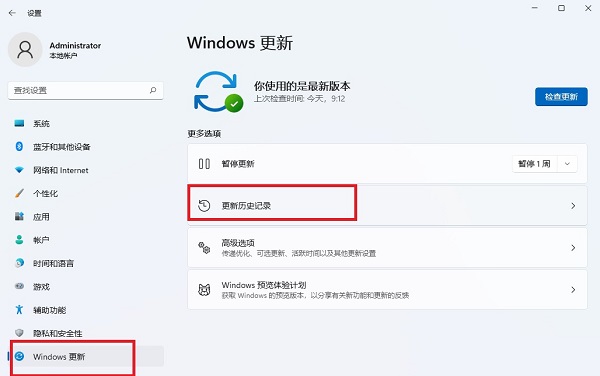
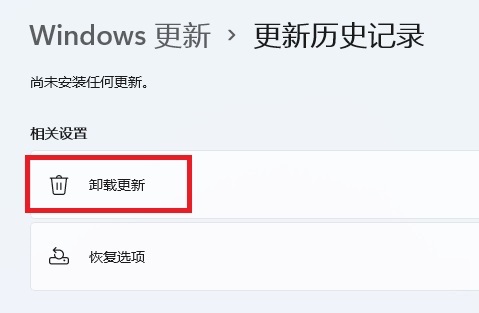
3、看清楚要卸载的补丁是哪个,一般代号都是KB加数字,右键点它,然后卸载就行了。
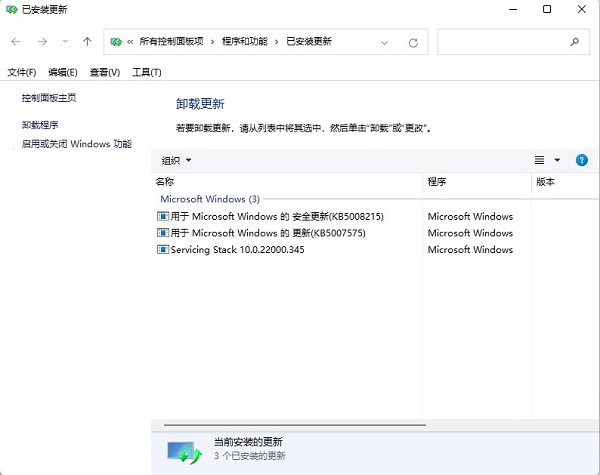
有问题的更新补丁卸载后,系统就回到了上一次正常的状态。
最新文章
安装补丁KB5014688后打开热点不能上网怎么办
2023-07-03游戏优化版Win11系统下载 专为玩游戏优化的Win11镜像下载
2023-07-03【完美解决】VirtualBox 立即卸载此应用,因为它与Windows 10 不兼容
2023-07-03Win10原版系统下载 Win10原版镜像文件下载
2023-07-03Win7精简版下载 最精简最快的64位Win7系统下载
2023-07-03笔记本怎么快速重装系统Win10
2023-07-03电脑系统崩溃怎么用U盘重装
2023-07-03重装系统怎么用U盘启动
2023-07-03怎么重装系统win10一键重装Win10系统教程
2023-07-030x80070570文件或目录损坏且无法读取怎么修复
2023-07-03发表评论